Rhino曲面混接实战技巧,海星混接实例图文教程
犀牛建模难,犀牛曲面建模更难,为什么这么说呢?很多高校毕业生出来都不一定能单独用Rhino软件建立好一个模型,这是缺乏经验的原因,但是归根结底是缺少一个好的建模思路,没有建模思路支持是很难建好模型的,这也是品索教育建议产品设计师们多实践,积累经验的原因。而犀牛曲面建模为什么更难,则在于设计师经常在混接曲面的过程中出现问题,曲面不贴合、不饱满、不光滑…等等一系列问题,令人抓耳挠腮,想卸载软件。下面品索教育以实战建模教程为大家分享Rhino曲面混接实例中的常见问题与解决技巧。
效果图:
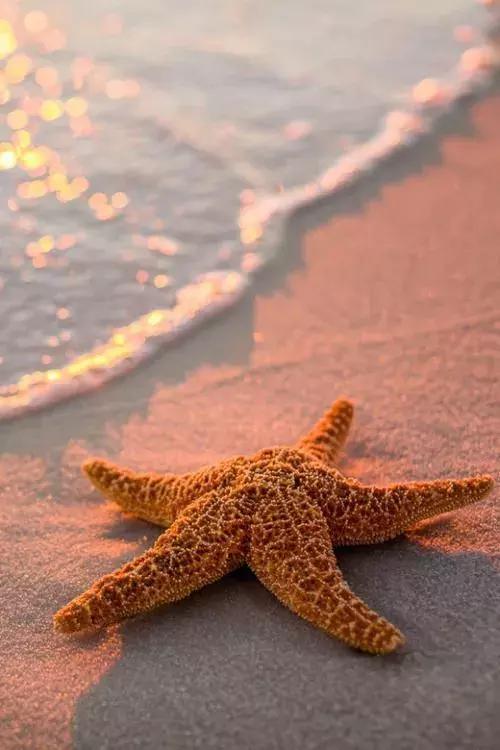
第一步:建立曲线
用控制点曲线工具绘制出海星角的曲线,上下左右共四条曲线,确定出基本型。
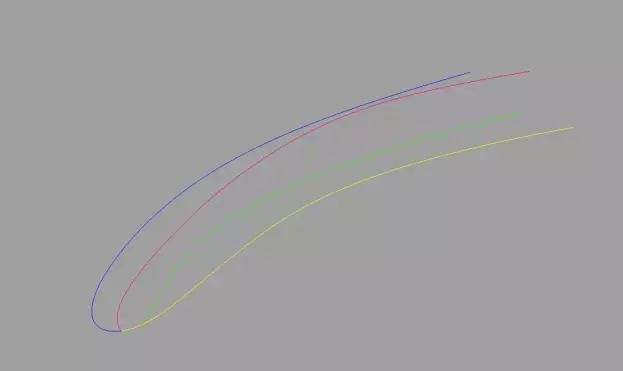
第二步:将“海星角”成面
利用“放样”工具依次选取绘制好的四条曲线,选项中勾选“封闭放样”,形成一个完整的曲面。

第三步:建立中心点
用“点”工具确定一个中心点,方便之后补齐剩余角。

第四步:整理海星角
1.捕捉开口部分中点,绘制出两条交叉直线(注意:交叉出经过开口处曲面中点)
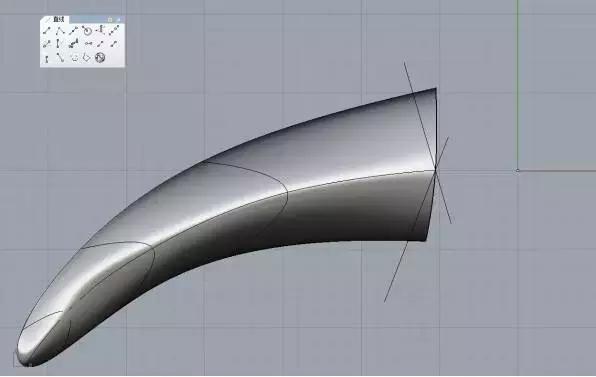
2.修剪掉多余曲线,并将两条开放曲线组合成一条开放曲线。

3. “曲线圆角”将上一步组合在一起的钝角倒成圆角。

4.用曲线将曲面的多余部分修剪掉。

第五步:补齐剩余角
以第3步确定好的中心点为中心,用“环形阵列”阵列出五个角。
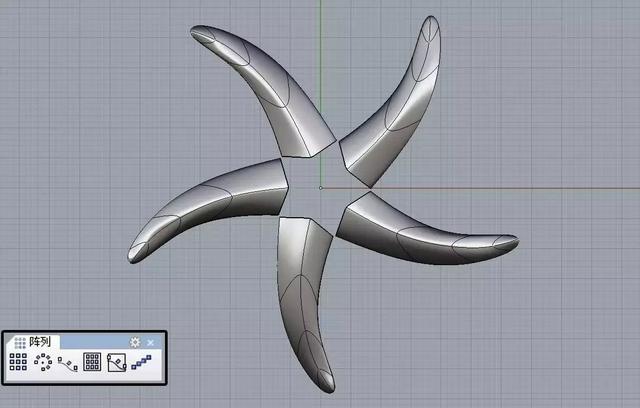
第六步:曲面混接
1.显示边缘
选择其中两个角,用“显示边缘”工具显示出其结构线。
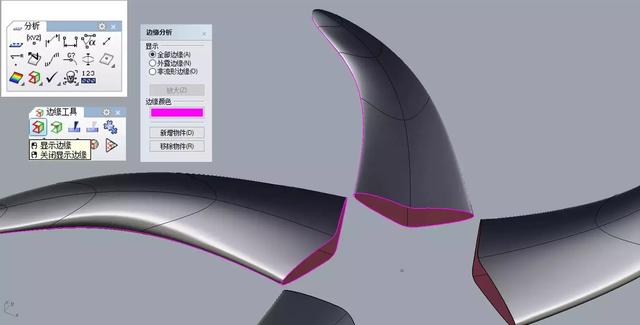
2.分割边缘
用“分割边缘”将上一步复制出的曲面1、2的边缘在上下面的中点分割开。
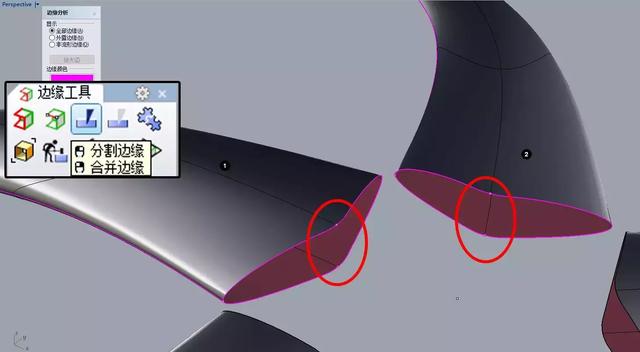
3.抽离结构线
将曲线1、曲线2抽离出来备用
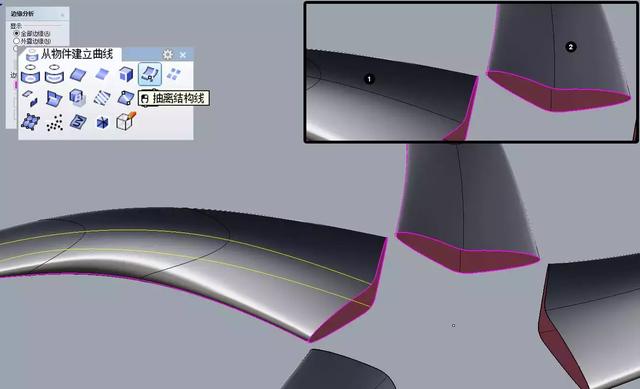
4.混接曲面
选择边缘1与边缘2混接出一半的曲面

5.翻转方向
用“翻转方向”将混接出的面调成一个方向
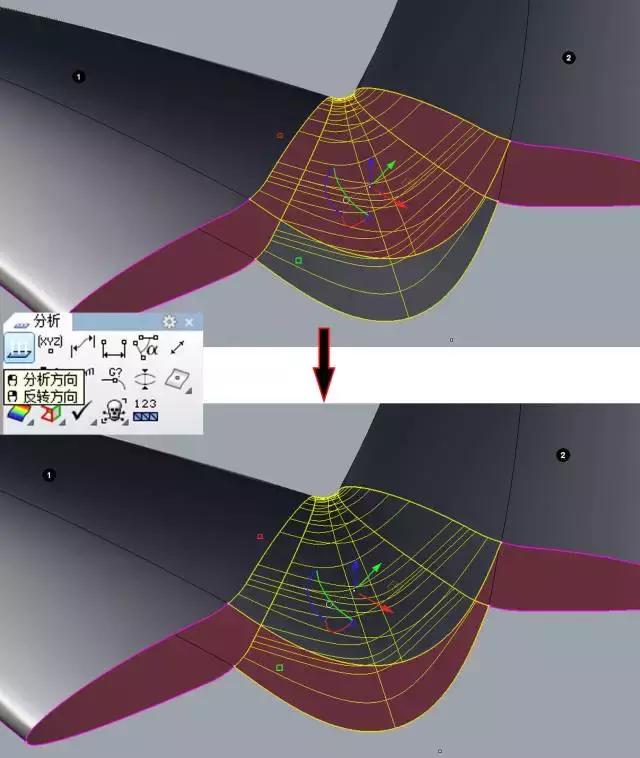
第七步:环形阵列
用已混接出来的曲面“环形阵列”将剩余部分补齐
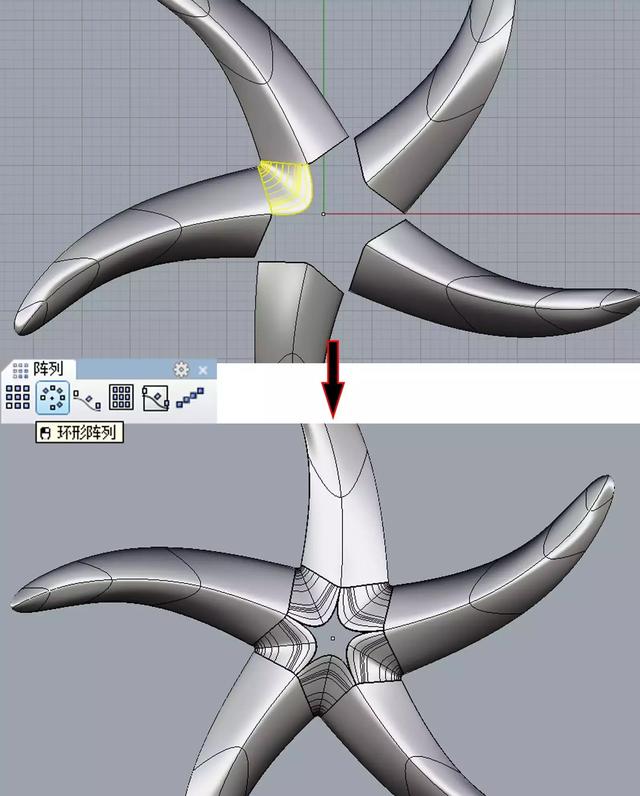
第八步:修剪
1.用多重直线经过端点画出线段
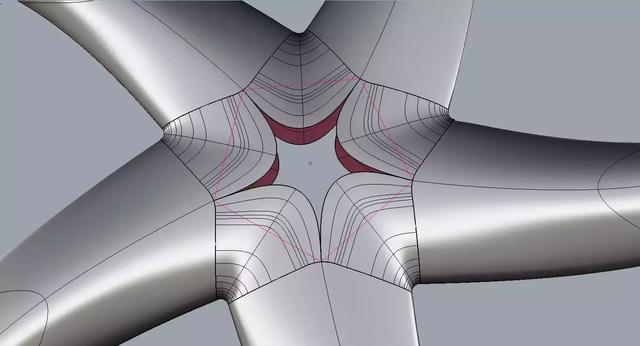
2.用修剪命令将多余部分修剪掉(注意:将指令栏中视觉交点开成“是”)
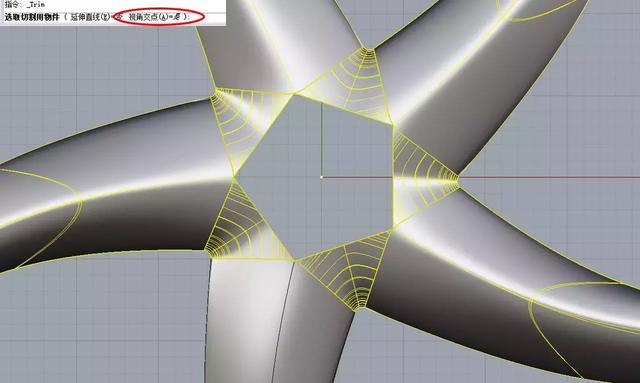
第九步:绘制辅助线
经过旋转中心点向Z轴方向画出一条直线辅助用
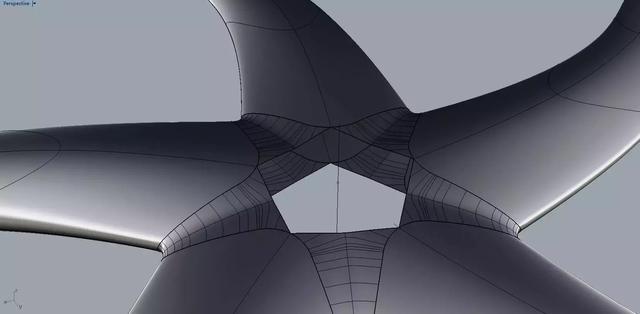
第十步:延长曲线
以经过中心点的直线为目标方向,用“延长曲线”工具,把之前抽离出来的曲线延长至中心点
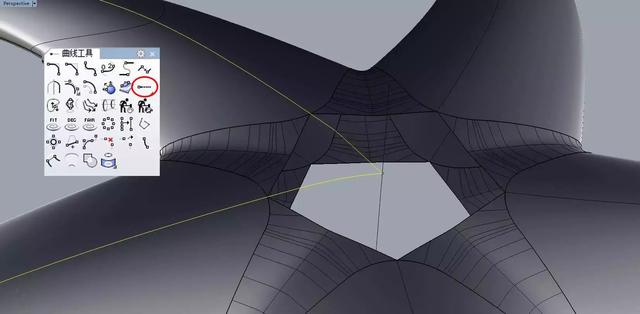
第十一步:分割延长的曲线
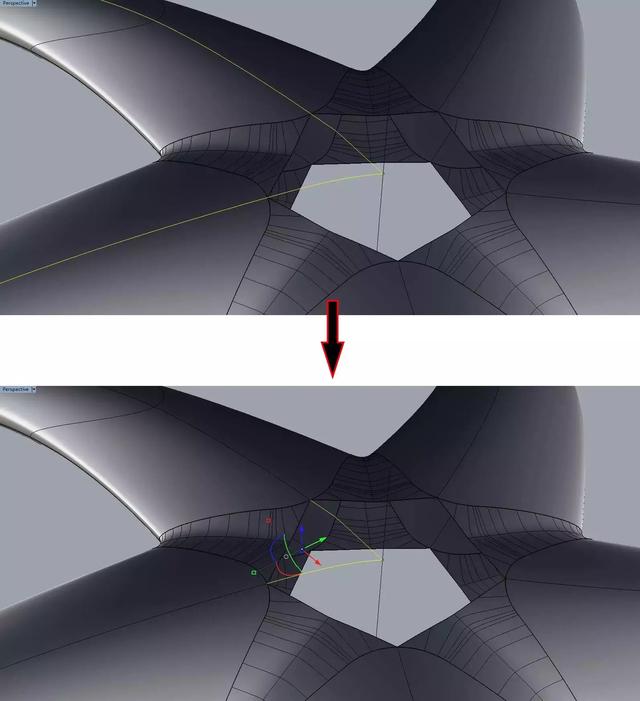
第十二步:建立曲面
1. 用“网线建立曲面工具”将修剪好的两条线和曲面边缘建立成面。
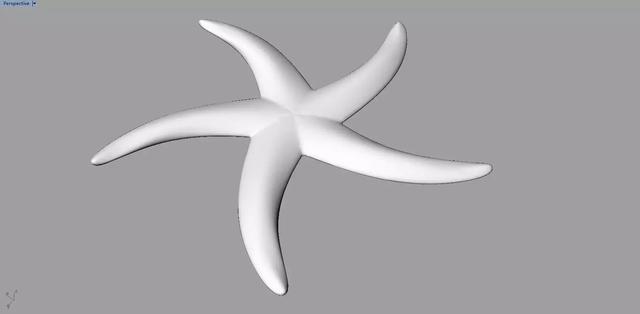
2.用“环形阵列”将剩余部分补齐
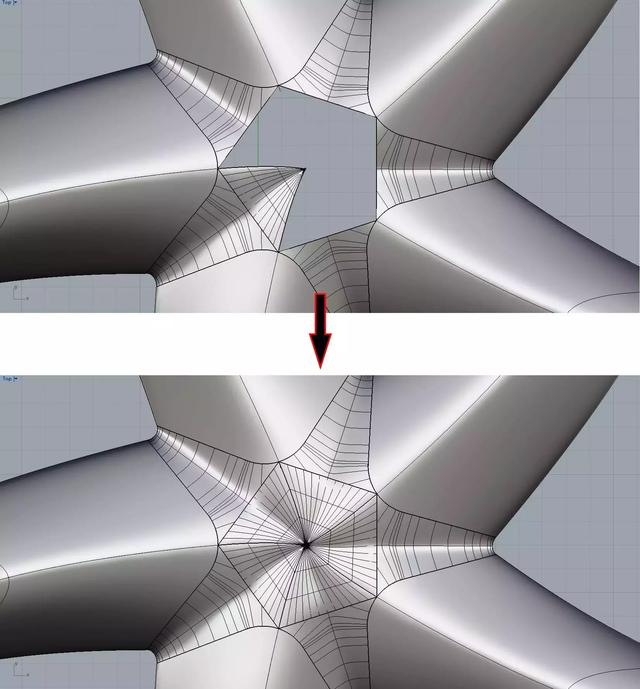
3.将底部以同样的方法补全,最后全部选中,组。完成。
我们在混接曲面的时候,可以将流程总结为从整体到局部再到整体,形状不同选择的成面应用命令也不同,原则为选择最合适、效果最好的。另外,切记软件建模不能急于求成,需要不断尝试多种方法,逐渐达到最终自己想要的效果,并熟能生巧。
猜你喜欢
![]()